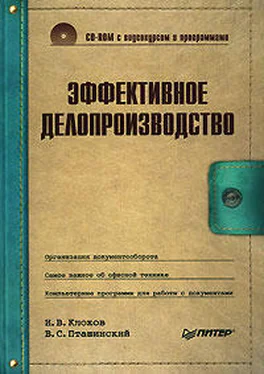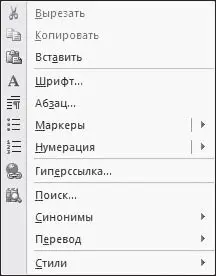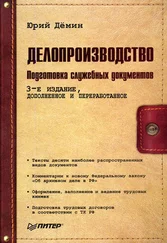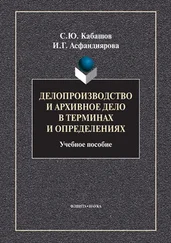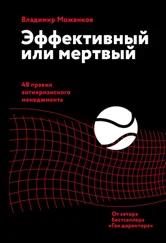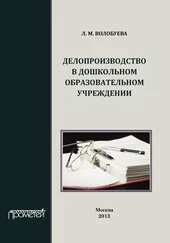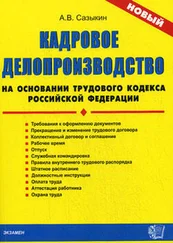•нажать сочетание клавиш Ctrl+A;
•нажать кнопку Выделить в группе Редактирование вкладки Главная ленты и в появившемся меню выполнить команду Выделить все.
С выделенным текстом можно производить любые необходимые действия. Прежде всего, вид документа определяет выравнивание текста – по левому, правому краю, по центру или по ширине. Далее можно изменить межстрочный интервал, определить красную строку или ее отсутствие, сдвинуть фрагмент текста влево или вправо по отношению к основному тексту и т. д.
Оформление списков – настолько важный элемент форматирования текста, что в Word для этого предусмотрены специальные операции. Быстро оформить список помогут кнопки группы Абзац вкладки Главная. С помощью этих кнопок можно создать нумерованный список (где каждый пункт будет пронумерован римской или арабской цифрой либо буквой алфавита) (рис. 12.8) или маркированный (каждый пункт будет отмечен маркером – определенным символом кодовой таблицы шрифта: флажком, ромбом, треугольником, тире и т. д.).

Рис. 12.8.Двухуровневый список
Список можно сделать иерархическим, то есть многоуровневым. Например, главные пункты списка будут нумероваться римскими цифрами, вложенные пункты – арабскими, а пункты третьего уровня – маркерами.
Word имеет дружественный интерфейс, то есть способ взаимодействия с пользователем. Выполнять необходимые операции можно несколькими способами.
Во-первых, практически все необходимое можно сделать, щелкая на кнопках, расположенных на ленте. Если не уверены в том, что выбрали правильную кнопку, не торопитесь нажать ее – просто подведите указатель мыши к кнопке и дождитесь, когда всплывет подсказка с названием кнопки.
Во-вторых, меню, как уже говорилось ранее, в программе отсутствует, однако различные окна для выполнения тех или иных операций можно вызвать нажатием кнопки

в соответствующей группе ленты. Например, нажав кнопку

в группе Абзац, вы вызовете одноименное окно. В данном окне можно установить различные параметры абзаца текста (выравнивание, отступы, междустрочный интервал и т. д.). Многие из операций, содержащихся в вызываемых окнах, недоступны на ленте, поэтому подобными окнами придется пользоваться.
В-третьих, наиболее часто используемые операции обработки текста доступны через правую кнопку мыши. Об этом часто забывают, а ведь это очень удобно. Нужно просто выделить нужный фрагмент и нажать правую кнопку мыши. В появившемся контекстном меню (рис. 12.9) остается только выбрать нужную операцию: вырезать, скопировать, вставить, поменять шрифт (в самых деталях, вплоть до анимированных украшений), отформатировать, выровнять по левому-правому краю, по ширине или по центру, изменить интервал строк, вставить нумерованные или маркированные, иерархические или разностилевые списки. Можно проверить орфографию, исправить стиль, перевести на другой язык и даже вставить гиперссылку (функцию быстрого перехода на какое-то место этого же документа, другого документа или сайта в Интернете).
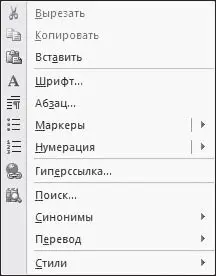
Рис. 12.9.Контекстное меню
Однако самый удобный и быстрый способ работы в Word, как и в большинстве других профессиональных программ, – это работа с горячими клавишами.
Горячие клавиши (иногда говорят «горячие ключи», дословно переводя с английского словосочетание hot keys) – это условные сочетания клавиш, за которыми закреплена определенная простая и регулярно используемая операция. Вместо того чтобы щелкать на кнопках или последовательно открывать меню, вы нажимаете, например, Shift+F12 и сохраняете файл. Набираете Ctrl+O – открываете другой файл, Ctrl+N – у вас чистая страница, на которой вы создаете новый документ. Перечисленные комбинации – стандартные, однако их можно менять через окно настройки программы. Обычно выбирают легко запоминающиеся комбинации. Скажем, приведенные сочетания служебной клавиши Ctrl и буквенных S, O, N ассоциируются с операциями Save (Cохранить), Open (Oткрыть) и New (Новый).
Использование горячих клавиш очень удобно: вы печатаете текст и тут же, не отвлекаясь, используете клавиатурные сочетания для выполнения разных операций: редактирования, форматирования, вставки, поиска, замены и т. д. На мышь вы будете отвлекаться лишь изредка – там, где удобнее захватить и перетащить какой-либо объект.
Читать дальше
Конец ознакомительного отрывка
Купить книгу